Msdownld.tmp: O que é esta pasta e como posso removê-la?
- Já se perguntou para que é usado o msdownld.tmp?
- Em caso afirmativo, saiba disso: ele não tem utilidade alguma após o término do processo de instalação do IE. Veja como remover rapidamente essa pasta temporária e liberar espaço em seus discos rígidos.
- Falando sobre o IE, nós o ajudamos de qualquer maneira. Confira nosso Hub do Internet Explorer.
- Explore também nossos Guias de Remoção para encontrar a maneira certa de eliminar itens obstinados de seu PC.
Para corrigir vários problemas do PC, recomendamos DriverFix: Este software manterá seus drivers ativos e funcionando, protegendo-o contra erros comuns de computador e falhas de hardware. Verifique todos os seus drivers agora em 3 etapas fáceis:
- Baixe DriverFix (arquivo de download verificado).
- Clique em Iniciar verificação para encontrar todos os drivers problemáticos.
- Clique em Atualizar drivers para obter novas versões e evitar o mau funcionamento do sistema.
- DriverFix foi baixado por 502.095 leitores este mês.
Você está se perguntando por que você vê msdownld.tmp em uma de suas unidades ou em várias unidades? Não se preocupe, esta pasta oculta não é prejudicial ao seu PC.
A pasta msdownld.tmp é uma pasta temporária usada pelo instalador do Internet Explorer. O processo de configuração não o remove após a instalação do Internet Explorer devido a falhas da Microsoft.
No entanto, o conteúdo do msdownld.tmp está vazio, o que significa que é inofensivo.
Compilamos 5 métodos que podem ser usados para remover msdownld.tmp do seu PC com Windows 10.
Como posso excluir a pasta msdownld.tmp?
- Use Ashampoo WinOptimizer
- Atualize o Internet Explorer
- Excluir pasta msdownld.tmp
- Executar varredura SFC
- Execute a limpeza de disco
1 Use Ashampoo WinOptimizer
Uma vez que o instalador do IE não remove a pasta vazia msdownld.tmp depois de concluir seu trabalho, será seu trabalho fazê-lo.
Se você está procurando uma ferramenta profissional para ajudá-lo nesta tarefa, experimente este software otimizador premium.
Desde a remoção de dados inúteis, arquivos temporários corrompidos e atalhos quebrados até a correção de entradas inúteis do Registro e desabilitação de serviços desnecessários, o WinOptimizer é o seu próprio impulsionador de recursos!
Libere espaço vital no disco rígido, obtenha mais memória, desfrute de tempos de inicialização mais rápidos e uma experiência geral do Windows mais suave sem esforço.
Vejamos rapidamente seus principais recursos :
- Painel abrangente com detalhes valiosos sobre atualizações de status em seus arquivos temporários, registro, serviços ou privacidade, tudo organizado de forma organizada
- Nova ferramenta de desfragmentação pronta para SSD para automatizar a análise e desfragmentação da unidade
- Recupere o precioso espaço em disco eliminando arquivos temporários e de registro redundantes e entradas supérfluas do Registro
- Notificações instantâneas sobre consumos de recursos e dados atualizados
- Livra seu sistema de dados inúteis e reduz a desordem
- Sintonizador ao vivo para fornecer um impulso de lançamento inteligente para todos os aplicativos
2 Atualize o Internet Explorer
O problema msdownld.tmp ocorre devido à instalação do Internet Explorer 6; no entanto, esta é uma versão mais antiga do IE.
Considere atualizar seu navegador Internet Explorer usando a atualização da Microsoft, que você pode baixar aqui.
Além disso, você pode desinstalar completamente o Internet Explorer 6 usando o IObit Uninstaller aqui e, em seguida, instalar uma nova cópia do navegador Internet Explorer.
3 Exclua a pasta msdownld.tmp
A pasta msdownld.tmp não pode ser facilmente visualizada em seu PC com Windows porque pertence à categoria de arquivos ocultos.
Para excluir a pasta, você precisa habilitar os arquivos ocultos para serem visualizados e excluir a pasta msdownld.tmp posteriormente. Veja como fazer isso:
- Vá para Iniciar> Computador
- No Windows 10, clique em Exibir e marque Itens ocultos (para versões anteriores, clique em Organizar na região superior esquerda e selecione Pastas e Opções de pesquisa ).
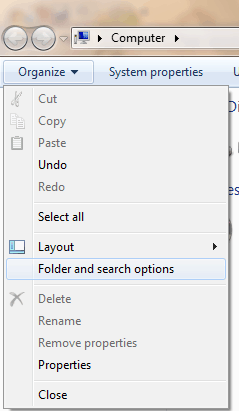
- Clique na guia Exibir, selecione Mostrar arquivos, pastas e unidades ocultas e, em seguida, desmarque Ocultar as extensões dos tipos de arquivo conhecidos.
![Msdownld.tmp: O que é esta pasta e como posso removê-la?]()
- Clique em Aplicar e selecione OK.
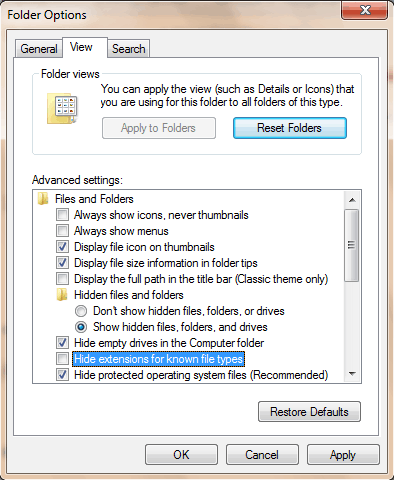
- Agora, digite msdownld.tmp na barra de pesquisa (localizada no canto superior direito)
- Clique com o botão direito na pasta tmp e selecione Excluir. Siga as instruções para excluir as pastas msdownld.tmp.
O erro de DLL está dificultando o acesso ao IE 11? Veja como consertar isso imediatamente.
4 Execute a verificação de verificação de arquivo do sistema
Outra maneira de remover a pasta temporária msdownld.tmp é executando uma verificação de arquivo do sistema. O SFC pode ser usado para digitalizar, verificar e remover arquivos temporários.
Para executar uma varredura SFC em seu PC com Windows, siga estas etapas:
- Vá para o menu Iniciar e digite cmd. Clique com o botão direito do mouse no ícone Prompt de Comando e clique em Executar como Administrador. Clique em sim para aceitar o prompt do UAC.
![Msdownld.tmp: O que é esta pasta e como posso removê-la?]()
- Além disso, no prompt do cmd, digite SFC e pressione a tecla Enter.
- Agora, digite / scannow e pressione a tecla Enter.
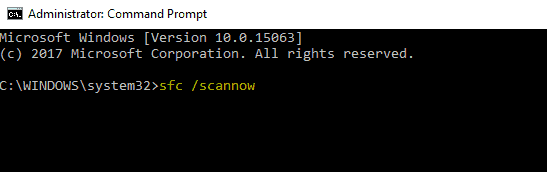
- Por fim, reinicie o PC com Windows e tente iniciar o aplicativo novamente.
5 Execute a limpeza de disco
Além disso, você também pode executar a limpeza de disco em seu PC com Windows para corrigir o problema da pasta temporária. A Limpeza de disco é um programa utilitário do Windows que reduz o número de arquivos desnecessários no disco rígido para liberar espaço em disco.
Ele também remove arquivos temporários, esvazia a Lixeira e remove arquivos de sistema indesejados. Veja como executar a Limpeza de disco:
- Vá para Iniciar> Digite Limpeza de Disco e pressione Enter.
![Msdownld.tmp: O que é esta pasta e como posso removê-la?]()
- Aguarde a limpeza de disco para verificar sua (s) unidade (s).
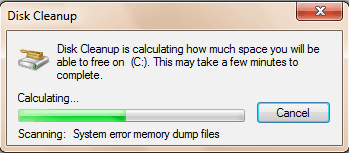
- Após a digitalização, marque a caixa Arquivos temporários e clique em OK para excluir.
![Msdownld.tmp: O que é esta pasta e como posso removê-la?]()
- Selecione excluir arquivos para continuar.
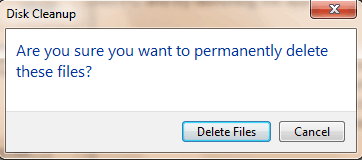
Pronto, essas são as correções que podem ser usadas para excluir a pasta msdownld.tmp em seu PC com Windows. Compartilhe sua experiência de solução de problemas conosco por meio da seção de comentários abaixo.
Nota do editor: esta postagem foi publicada originalmente em abril de 2019 e, desde então, foi reformulada e atualizada em julho de 2020 para atualização, precisão e abrangência.





